4 быстрых совета по изменению настроек веб-камеры в Windows 10
Если ваши фотографии начинают выглядеть немного необычно или вы не можете заставить камеру работать во время видеозвонков в Skype или Google Hangouts, вам нужно взглянуть на ее настройки. К счастью, в Windows 10 есть несколько встроенных инструментов, которые помогут вам решить проблемы.
1. Быстрые исправления веб-камеры
Если вы используете USB-камеру, проверьте порт, так как проблемы могут быть вызваны неправильным подключением. Попробуйте использовать другой порт или подключите камеру к другому устройству, чтобы проверить это.
Другой вариант – перезагрузить компьютер. Перезагрузка компьютера часто решает основные проблемы, и всегда стоит попробовать, прежде чем исправлять другие ошибки.
Программы для Windows, мобильные приложения, игры – ВСЁ БЕСПЛАТНО, в нашем закрытом телеграмм канале – Подписывайтесь:)
2. Как изменить качество фото и видео в Windows 10
В приложении камеры есть несколько параметров, которые позволяют изменить настройки по умолчанию.
- В строке поиска меню «Пуск» найдите камеру и выберите «Лучшее совпадение».
- Щелкните значок настроек, расположенный в верхнем левом углу приложения.
- Используйте раскрывающиеся меню, чтобы изменить настройки фотографий и видео в соответствии с вашими предпочтениями.
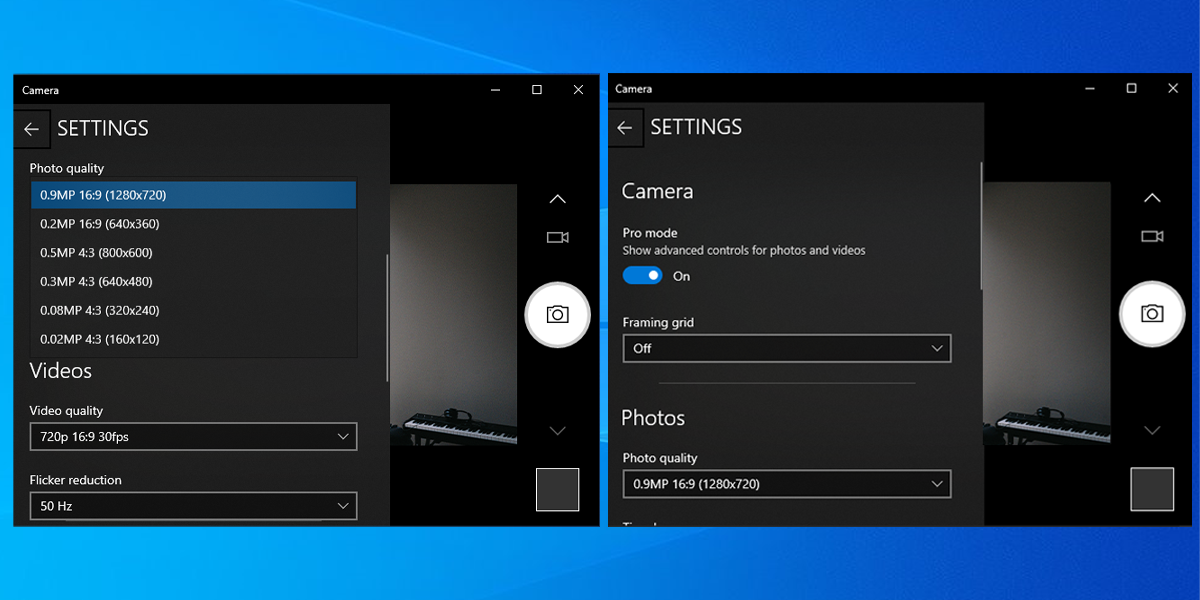
Если вы хотите настроить яркость камеры, включите режим Pro. Чтобы настроить яркость, щелкните значок «Яркость», расположенный в левой части окна, и воспользуйтесь ползунком.
3. Используйте настройки камеры в Windows 10.
Ваша камера могла перестать работать из-за ваших настроек конфиденциальности. Чтобы разрешить доступ, вы должны указать, какие приложения могут получать доступ к вашей камере.
- Щелкните правой кнопкой мыши Пуск> Параметры> Конфиденциальность.
- Под разрешениями приложений выберите Камера.
- Используйте переключатели, чтобы выбрать, какие приложения могут получить доступ к вашей камере.
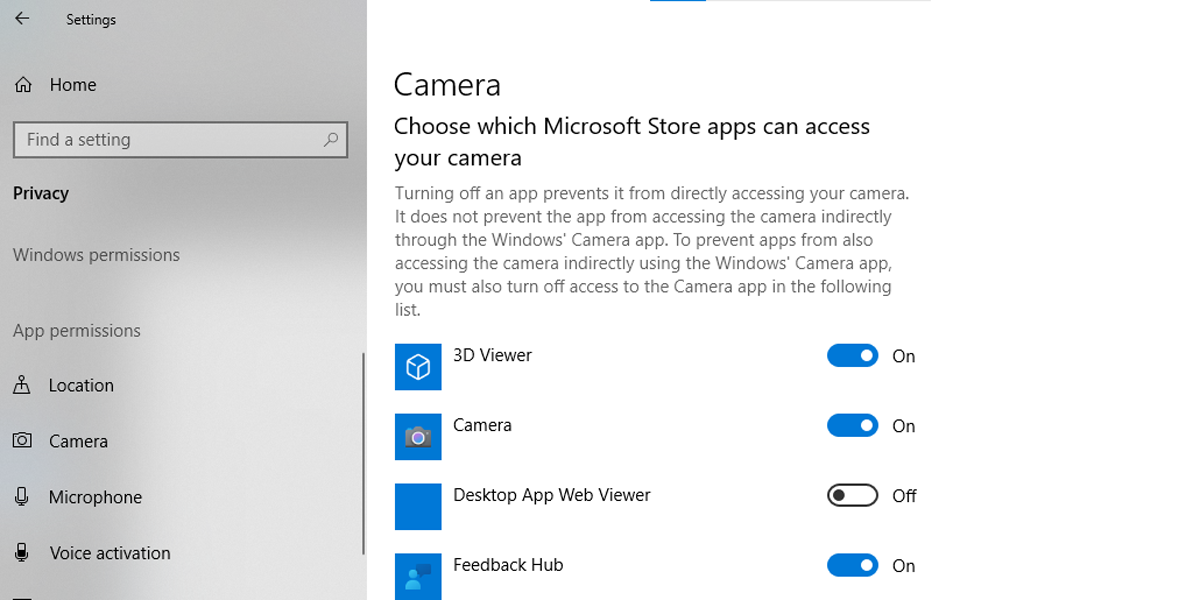
4. Используйте диспетчер устройств, чтобы проверить наличие проблем с драйверами камеры.
В Windows 10 могут возникать проблемы с обнаружением вашей камеры. Чтобы исправить это, выполните следующие действия:
- В строке поиска меню «Пуск» откройте диспетчер устройств ввода и выберите «Лучшее совпадение».
- Откройте меню устройств обработки изображений.
- Убедитесь, что ваша камера отображается в меню «Устройства обработки изображений».
- Если вы не можете найти свою камеру, нажмите «Действие»> «Сканировать на предмет изменений в оборудовании». После завершения сканирования повторите вышеуказанные шаги еще раз.
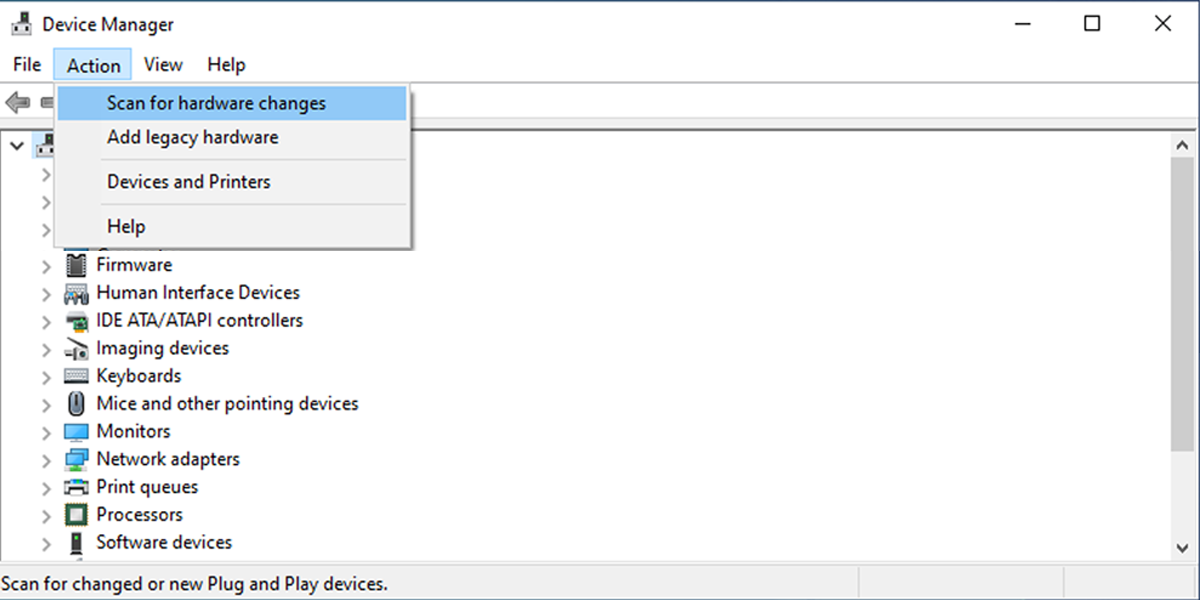
Если ваша камера отображается в диспетчере устройств и не работает, проверьте и обновите драйверы.
Заставьте камеру Windows 10 снова заработать
Настройка или исправление настроек камеры может вас не заинтересовать, пока она не перестанет работать должным образом во время важного видеозвонка. Чтобы этого не произошло, запланируйте видеозвонок с другом, и если что-то не работает должным образом, следуйте приведенным здесь решениям, чтобы устранить проблему.
Как улучшить изображение с веб камеры?
У нас есть 22 ответов на вопрос Как улучшить изображение с веб камеры? Скорее всего, этого будет достаточно, чтобы вы получили ответ на ваш вопрос.
Содержание
- Как настроить качество изображения веб камеры?
- Как улучшить качество видео на ноутбуке?
- Почему на ноутбуке плохая камера?
- Как настроить камеру Windows?
- Как настроить веб камеру на ноутбуке?
- Почему ухудшилось качество камеры?
- Как сделать четкое изображение на компьютере?
- Как улучшить изображение с веб камеры? Ответы пользователей
- Как улучшить изображение с веб камеры? Видео-ответы
Отвечает Дмитрий Кузьмичев
Чаще всего это вызвано слабым освещением предмета съемки. Попробуйте увеличить яркость или количество ламп или усильте освещение от естественного источника — откройте шторы! Некоторые камеры могут выдавать «шумное» изображение после продолжительного времени работы. Это связано с повышением рабочей температуры камеры.Jul 9, 2019
Как настроить качество изображения веб камеры?
Откройте Параметры Windows. Перейдите в раздел Устройства > Камеры. Найдите в списке нужную вам веб-камеру и щелкните по ней правой кнопкой мыши. Выберите Настроить.
Как улучшить качество видео на ноутбуке?
Программы для улучшения качества видео на компьютерMovavi Video Editor Plus.Adobe Premiere Pro.ВидеоМОНТАЖFilmora Video Editor.Corel Video Studio Pro.Avidemux.Cyber Link Power Director.Lightworks.
Почему на ноутбуке плохая камера?
Основных причин две: толщина устройств и экономия производителей на их компонентах. Веб-камеру нужно уместить в ограниченное пространство корпуса ноутбука. Чем тоньше становится техника, тем сложнее решать эту задачу.
Как настроить камеру Windows?
Чтобы включить камеру для одних приложений и выключить ее для других, выполните следующие действия.Нажмите кнопку Пуск > Параметры >Конфиденциальность > камерой .Включите Разрешить приложениям использовать камеру.С помощью переключателей выберите, какие приложения в этом списке будут иметь доступ к камере.
Как настроить веб камеру на ноутбуке?
Пройти путь: Пуск – Параметры – вкладка «Конфиденциальность»; Перейти в раздел «Камера»; «Разрешить приложениям доступ к камере».
Почему ухудшилось качество камеры?
Повреждено антибликовое покрытие Царапины на камере ухудшают качество съёмки, фото становятся мутными и недостаточно чёткими. От мелких царапин на камере можно избавиться в домашних условиях. Например, пастой Гои, зубной пастой, содой, растительным маслом, автомобильным полиролем или другими специальными средствами.
Как сделать четкое изображение на компьютере?
Как повысить качество отображения фотографий в системе WindowsУменьшите количество открытых программ и окон Чем больше программ открыто, тем больше системных ресурсов требуется системе Windows. . Избегайте одновременного запуска программ . Уменьшите разрешение монитора . Обновите видеокарту на более производительную14 июн. 2021 г.
Как улучшить качество изображения веб-камеры? [Пути]
Изображение, передаваемое вашей веб-камерой, не впечатляет? Не обязательно заменять! Есть несколько простых способов повысить качество. Прочитайте мое руководство, и вы быстро поймете, как этого добиться.

Увеличьте разрешение
Все просто: чем выше разрешение, тем детальнее изображение. Современные веб-камеры в рейтинге дают возможность изменять этот параметр в соответствии с вашими потребностями.
Вопреки тому, что вы думаете, это не вызовет у вас никаких трудностей. Будет проще всего, если вы используете программное обеспечение производителя камеры. Просто запустите их и в настройках найдите возможность изменить разрешение.
Вы также можете быстро установить его прямо в коммуникаторе. Вы можете успешно сделать это во время видеозвонка. Для этого также перейдите в раздел настроек, нужную опцию вы найдете во вкладке камера.
Еще более подробно этот аспект я рассмотрел в статье о том, как изменить разрешение веб-камеры.
Обновите драйверы
Если до сих пор ваша веб-камера работала идеально, проблема, скорее всего, заключается в устаревших драйверах. Обновите их, и вы снова получите хорошее качество изображения.
У вас есть Windows? Сделайте это следующим образом:
- Перейдите в Панель управления, а затем в Диспетчер устройств.
- Найдите свою камеру в списке доступных устройств. Щелкните по ее названию правой кнопкой мыши.
- Вы увидите контекстное меню. Выберите Обновить программное обеспечение драйвера.
Вы хотите сделать это быстрее?
Установите специальное программное обеспечение для обновления всех драйверов на вашем компьютере. Запустите его и позвольте ему найти все, что вам нужно.
Последний вариант — найти драйверы непосредственно на сайте производителя веб-камеры. Вы найдете их в специальной вкладке, например. Помощь или поддержка.
Рекомендуем ознакомиться: Волшебная губка – что это такое, как работает, как пользоваться?
Используйте функцию улучшения качества в программном обеспечении
В программном обеспечении производителя камеры вы найдете множество полезных опций. Они предназначены не только для регулировки яркости, контрастности или настройки фона.
Современные приложения также предлагают специальные функции для улучшения качества изображения. Вот, например. удаление шумов и улучшение качества принимаемого видеопотока. Включите его и посмотрите, изменилось ли что-нибудь.
Однако имейте в виду, что вы не всегда сможете добиться желаемого эффекта. Это случается на старых компьютерах. Кстати, стоит знать, как правильно подключить и настроить веб-камеру.
Позаботьтесь об освещении
Без этого вы не сможете ничего сделать. Свет играет такую же важную роль, как и разрешение вашей веб-камеры. В теории, лучший вариант — естественный, но давайте договоримся, в конце концов, вы же не на улице видеочатом общаетесь.
В помещении сложнее получить хорошее, яркое естественное освещение. Даже окна не помогают, а иногда даже мешают.
Вы задаетесь вопросом, как решить эту проблему?
Используйте одну или несколько лампочек. Убедитесь, что они излучают свет одинаковой цветовой температуры. Расположите лампы позади веб-камеры, не направляйте их прямо на объектив.
Лучший выбор — светодиодное освещение. Галогенная лампа не совсем подходит, так как выделяет много тепла. Избегайте таких ламп, особенно при длительных видеозвонках.
Когда вы собираетесь использовать, напр. Расположите доску, лампу, освещающую ее, под углом. Идея заключается в том, чтобы на ее поверхности не создавались световые блики.
Если вам кажется, что свет слишком резкий, попробуйте смягчить его. Для этого вам понадобится рассеивающий зонт или софтбокс. Вы можете сделать такой аксессуар самостоятельно из картона и рассеивающего свет материала. Калька, бумага для завтрака или другая тонкая бумага хорошо работает здесь. Важно, чтобы он был белого цвета.
Рекомендуем ознакомиться: Холодильник Haier | Обзор, технологии, характеристики, цены
Измените фон
Имеет значение и то, на каком фоне вы используете веб-камеру. Старайтесь избегать э.п. книжные шкафы, заполненные книгами, или мебель со стеклянными фасадами. Они будут только отражать свет и создавать раздражающие блики.
Обычная белая стена работает гораздо лучше. Я понимаю, что не в каждом доме есть такой зонт. При необходимости используйте простейший фотофон (стоимостью до сотен рублей). Интересная альтернатива — обычная простыня или скатерть.
Хорошо освещенный фон влияет на плавность и качество изображения. Это происходит потому, что веб-камера обрабатывает меньше информации.
Читайте также: Для чего нужна веб-камера и кому она необходима?
Что ухудшает качество изображения веб-камеры?
Прежде всего, освещение. Чем суровее условия для веб-камеры, тем хуже будет качество изображения. В темноте количество кадров в секунду уменьшается, поэтому вы видите меньше деталей.
Старайтесь избегать разговоров на камеру без хорошего освещения.
Многое также зависит от настроек программного обеспечения, поставляемого вместе с оборудованием. Обращайте внимание на контрастность, цветовую температуру и другие параметры. Иногда достаточно передвинуть ползунки на несколько секунд, чтобы добиться значительного улучшения.
Важно отметить, что даже самая современная камера не поможет, если у вас плохое подключение к интернету. Вам нужно позаботиться о нем, особенно если вы планируете вести потоковое вещание. В противном случае изображение все равно будет заикаться и возникнут другие технические проблемы.
Вы также заметите ухудшение качества при использовании виртуального фона. Правда, он хорошо маскирует все, что находится позади вас, но это создает дополнительную нагрузку на ваш компьютер. Оборудованию приходится обрабатывать немного больше информации, что приводит к ухудшению качества изображения и звука.
При подготовке материала использовались источники:
https://okdk.ru/4-bystryh-soveta-po-izmeneniju-nastroek-veb-kamery-v-windows-10/
https://querybase.ru/kak-uluchshit-izobrazhenie-s-veb-kamery/
https://33-podarka.ru/kak-uluchshit-kachestvo-izobrazhenija-veb-kamery/
 Онлайн Радио 24
Онлайн Радио 24